Virtual Dedicated Server виртуальный выделенный сервер услуга предоставления в аренду так называемого виртуального выделенного сервера. В плане управления операционной системой по большей части эта услуга соответствует физическому выделенному серверу. В частности предоставляется доступ администратора, собственный белый IP-адрес, порты, правила фильтрования и таблицы маршрутизации.
Для того что бы установить ОС проделайте ниже следующие шаги:
- Авторизируйтесь в личном кабинете
1) Перейдите в панель управления услугой.
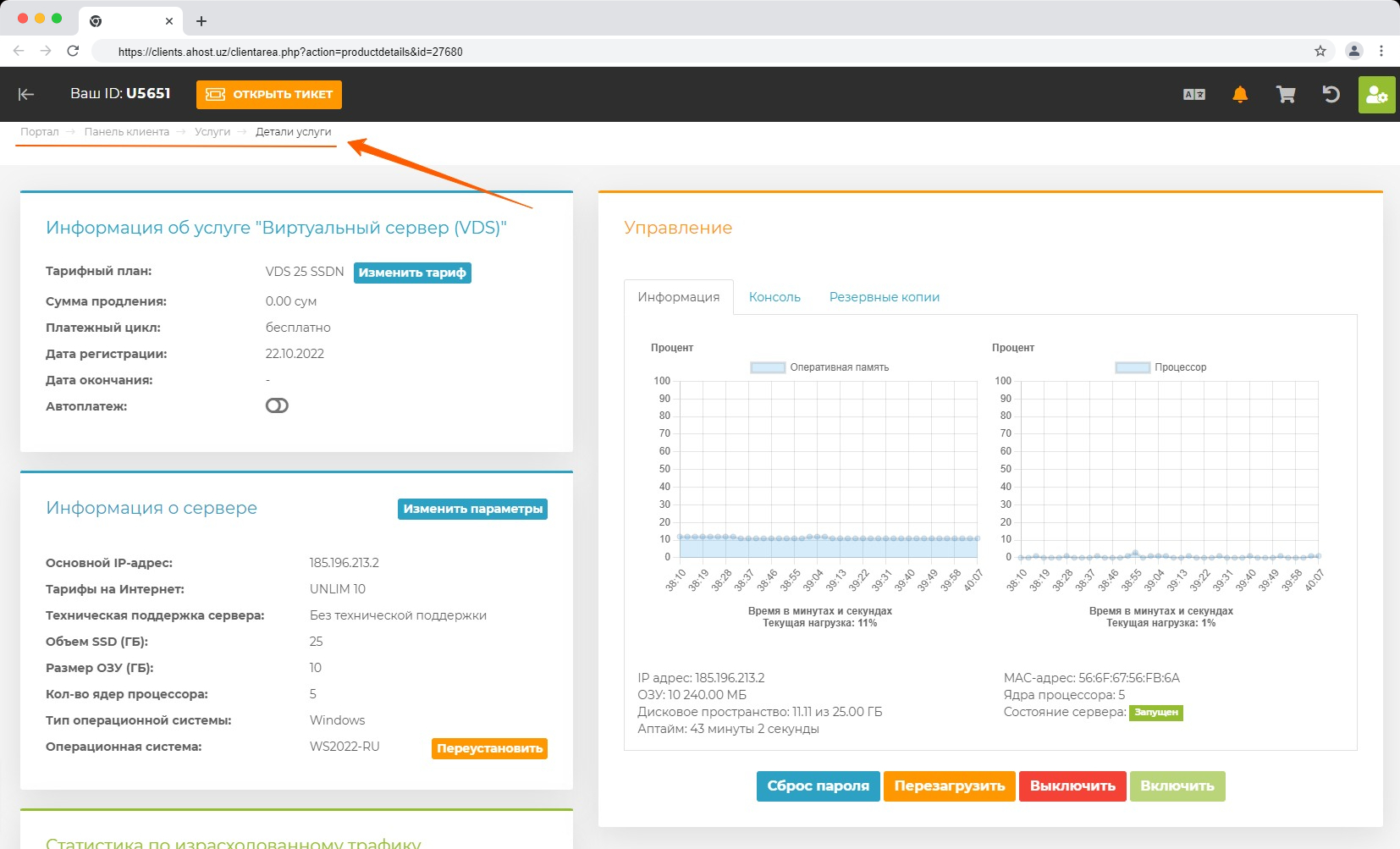
2) В панели управления нажмите на кнопку Сброс пароля
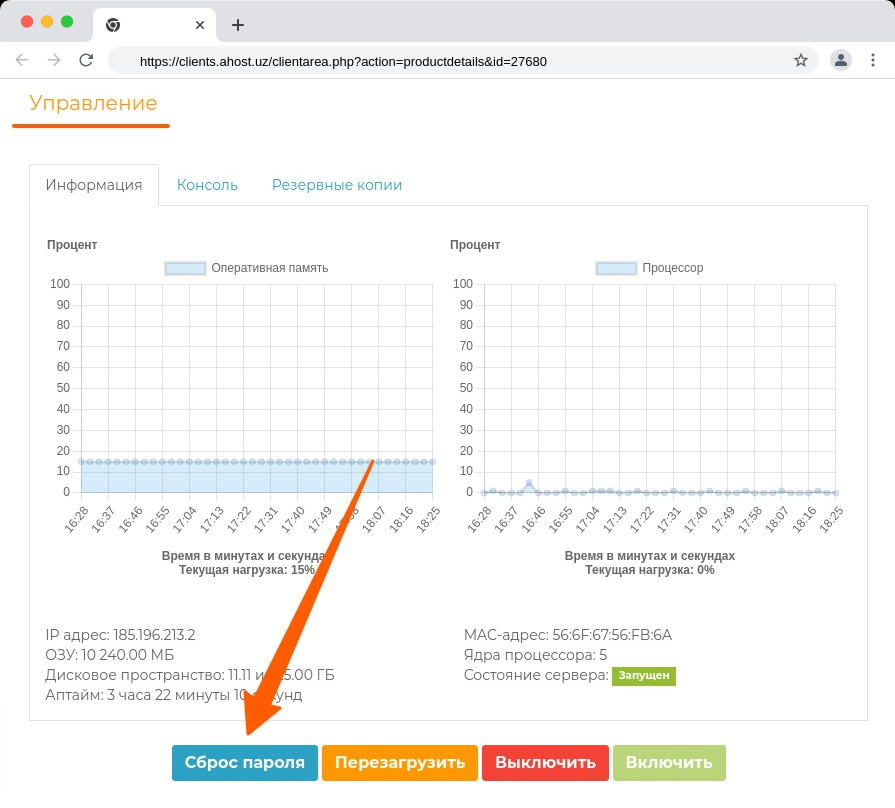
2.1) Подтвердите сброс пароля, после дождитесь окончания сброса пароля
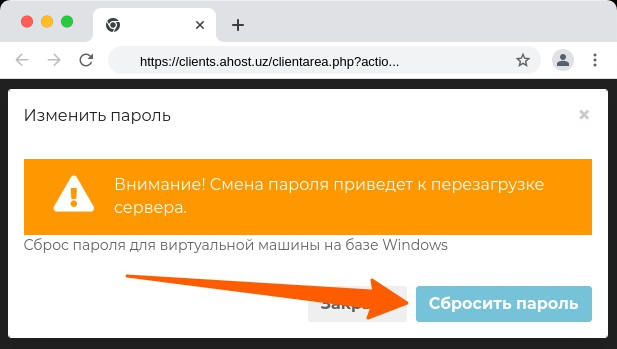
3) В уведомлении об окончании действия будет показан временный пароль для входа в операционную систему

4) Теперь перейдите в раздел Консоль и нажмите на подключение
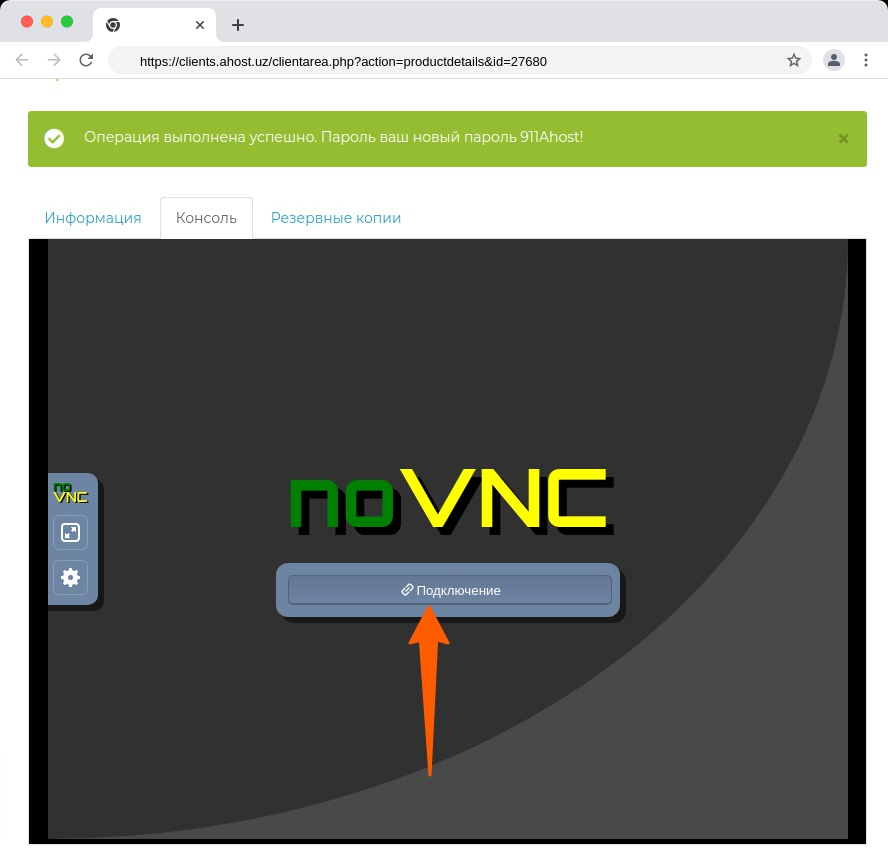
5) В контрольной панели пошлите команду CTRL+ALT+DEL
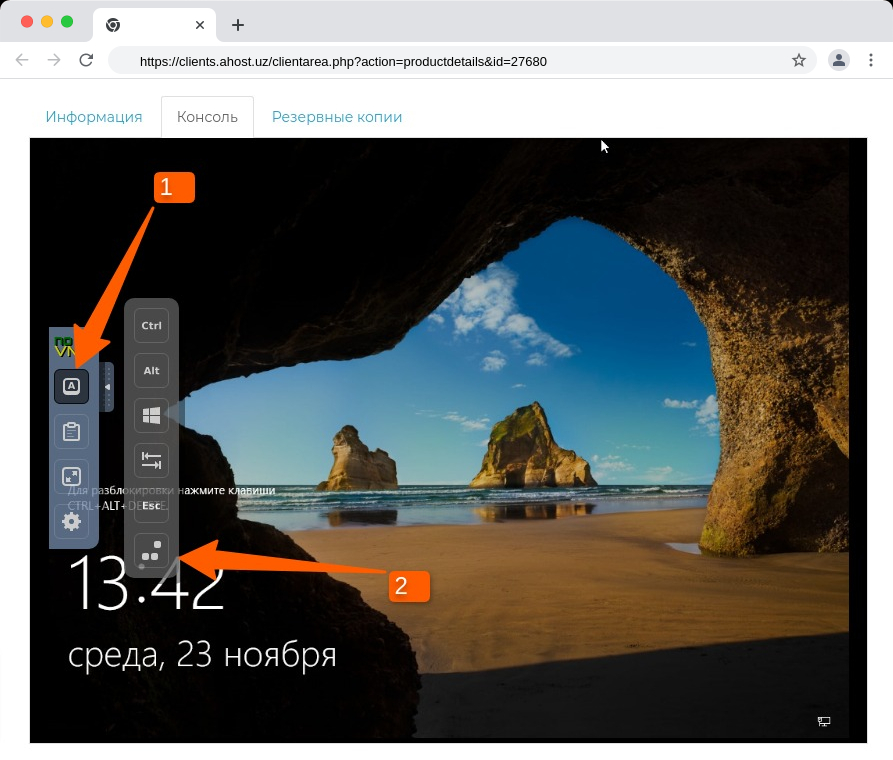
6) Теперь перейдите в раздел Консоль и введите временный пароль
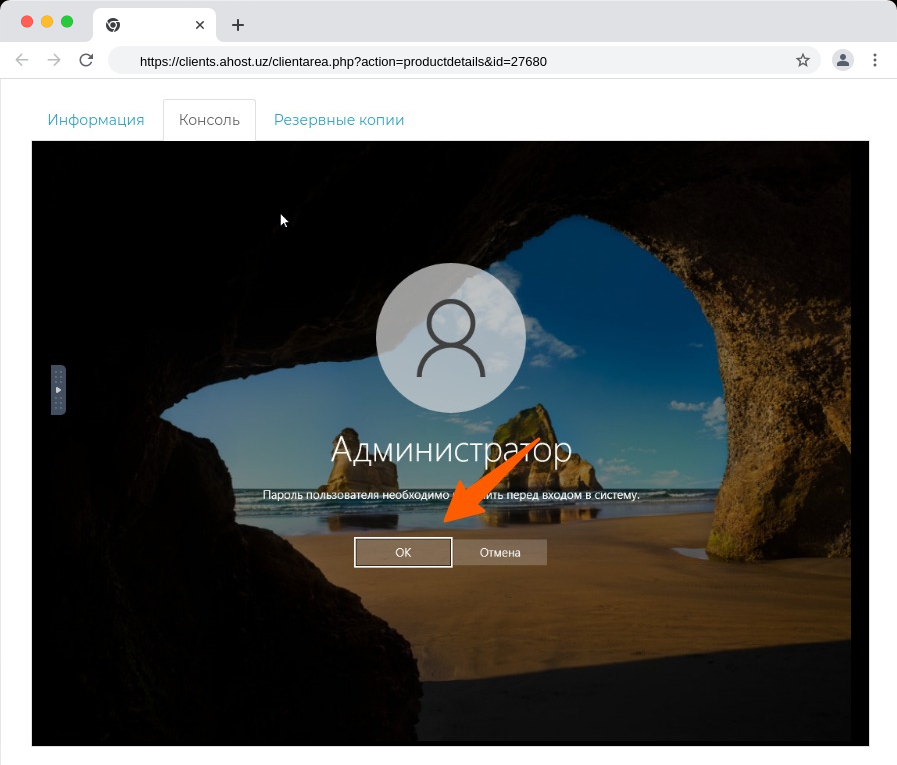
После того как пароль будет установлен у вас откроется окно входа в систему. После входа в ОС вы сможете перейти к, более тонкой настройки сервера под нужды своего проекта.
Видео инструкция:

